捷易智造点评:ASPROVA APS的整合主编辑器非常强大,可以把BOM和工艺路线一起维护。具体请看下面的说明
示例1中的过程:包装
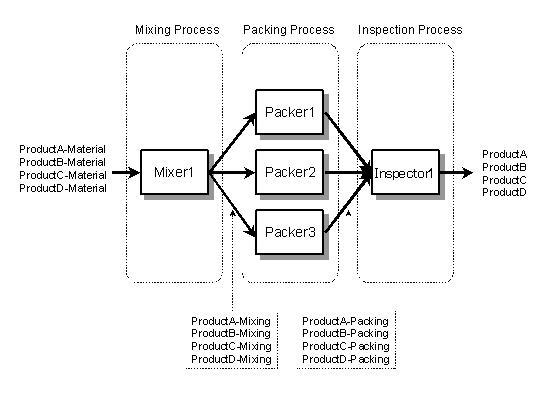
在此样本中,使用包装机包装产品A,产品B,产品C和产品D。
-有一台名为Mixer 1的机器用于物料混合过程。
-一共有3台包装机,分别是包装机1,包装机2和包装机3。
-对于检查过程,有一个名为Inspector1的检查器。
-将产品A,产品B,产品C和产品D的物料设置为产品A-物料,产品B-物料,产品C-物料和产品D-物料。
-产品A材料,产品B材料,产品C材料和产品D材料通过混合过程。

-混合过程中产生的中间物品将通过包装过程。
-然后,在包装过程中生产的物品通过检查过程,最后将生产出产品A,产品B,产品C和产品D。
开始示例1:包装
启动Asprova APS时,将显示Asprova APS主窗口。从菜单中选择[文件]-[打开]会调用对话框来打开文件。从对话框中选择包含Sample 1:Packing的文件夹,然后双击“ AS.ar3”文件。显示Asprova APS主窗口,并加载样本1:包装数据。初始屏幕如下所示:
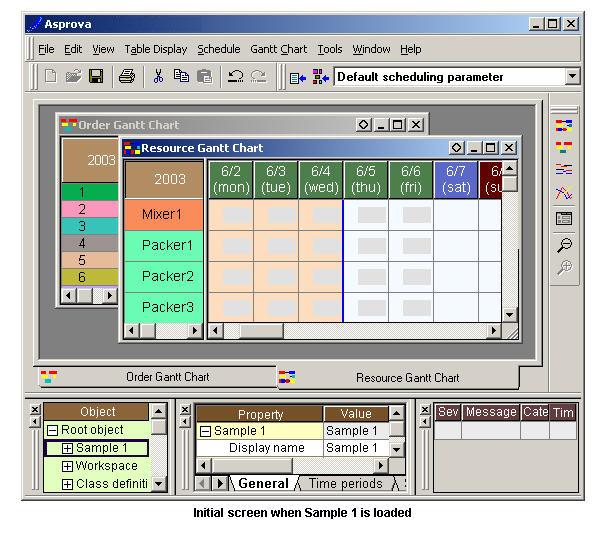
Integrated Master Editor是用于维护主数据的功能。它在表中结合了主设置和相关属性,这对于创建和编辑主数据很有用。
打开集成主编辑器
应在集成主编辑器上创建Asprova APS的主数据。从菜单中选择[Table View]-[Integrated Master Editor]将显示由Integrated Master Editor创建的主数据。
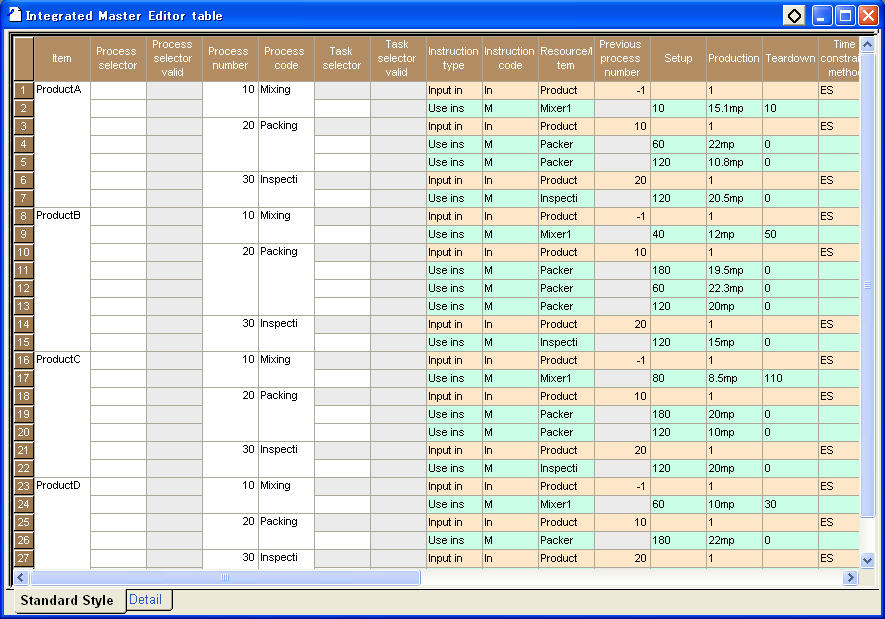
您可以将数据直接输入到Integrated Master Editor中,并使用诸如Microsoft Excel中的复制,粘贴和自动填充等功能来编辑数据。由于您在集成主编辑器中更改的内容会在更改后立即反映出来,因此可以有效地编辑数据,而无需任何其他操作。编辑后,您可以通过单击[Reschedule]按钮直接执行重新计划
Integrated Master Editor允许您输入以下数据:
-Item
-Process数
-Process代码
-instruction类型
-instruction代码
-Item /资源
-SETUP
制备-
-Teardown
-Time约束方法
-Time约束MIN
-Time约束MAX
-资源优先
-Comments
按照项目,过程编号,过程代码,指令类型和指令代码的顺序输入数据。您可以按任何顺序输入其他项目。
项目
输入完成的项目。
流程编号
输入流程编号。根据流程顺序,以升序输入从10开始的流程编号。在第一个过程中输入最小值,在最后一个过程中输入最大值。
流程代码
输入过程代码。请注意,生产相同物料时不能使用重复的过程代码。
指令类型
指令类型包括输入指令,输出指令和使用指令。
输入指令
输入指令是关于输入到处理中的项目的指令。在输入指令行中,您可以指定有关输入项目,进程之间的时间限制方法,移动时间等信息。输入指令行的字段及其中要指定的内容如下:
|
输入栏
|
输入内容
|
|
指令码
|
输入要识别的字符串或数字。
|
|
资源/项目
|
输入输入到流程的输入项目。
|